GeoPlanner comprend des outils qui permettent de tracer, de peindre, d’importer, de modifier et de supprimer des entités de conception. Avec ces outils, vous pouvez créer des plans et des conceptions au sein de plusieurs scénarios. Ces outils sont collaboratifs, pour que vous puissiez travailler avec plusieurs parties prenantes et rassembler les contributions de sources différentes.
La barre d'outils Création contient des outils d'édition, de dessin et de peinture. Vous pouvez également annuler et rétablir des modifications et activer ou désactiver la capture sur cette barre d'outils.

La barre d'outils Création possède trois barres d'outils associées :
- Select Feature (Sélectionner une entité) : sélectionne une entité sur la carte et affiche la barre d’outils Select (Sélectionner).
- Drawing Tools (Outils de dessin) : ouvre la palette de symboles (Symbol Palette) et affiche la barre d’outils des outils de dessin.
- Paint (Peindre) : met à jour des entités existantes vers un type d’entité sélectionné dans votre palette de symboles. Vous pouvez effectuer la mise à jour grâce à un seul clic ou en traçant un rectangle ou un polygone.
Sélectionner la barre d’outils Feature (Entité)
La barre d’outils Select Feature (Sélectionner une entité) permet d’effectuer les tâches courantes de mise à jour des entités figurant dans la carte. Elle est activée lorsque vous cliquez sur l’outil Select (Sélectionner) et cliquez sur une entité de scénario sur votre carte ou lorsque vous sélectionnez des entités à l’aide de l’outil Multi-Select (Sélection multiple).

La barre d’outils Select Feature (Sélectionner une entité) prend en charge les opérations suivantes :
- Couper
- Copier
- Coller
- Effacer
- Modifier des attributs
- Calculer
- Sélection unique
- Sélection multiple
Sélection multiple
L’outil Multi-select (Sélection multiple) vous permet de mettre à jour un attribut sélectionné pour plusieurs entités en une seule fois. Vous pouvez également couper, copier, coller et supprimer des entités à l’aide de l’outil Multi-Select (Sélection multiple).
Remarque :
Cet outil fonctionne uniquement avec les couches de conception.
Avec l’outil Multi Features (Entités multiples), vous pouvez déplacer des entités par lots. Lorsqu’au moins une entité est sélectionnée, le bouton Move Features (Déplacer des entités) apparaît. Sélectionnez le bouton Move Features (Déplacer des entités)  pour déplacer des éléments par lots.
pour déplacer des éléments par lots.
Combiner
Dans la fenêtre Multi-select (Sélection multiple), l’outil Merge (Fusionner) apparaît lorsqu’au moins une entité est sélectionnée. Cet outil vous permet de combiner deux entités de conception de polygone ou plus d’une couche en une entité unique. La couche nommée base est la première que vous avez sélectionnée. Les autres couches sélectionnées seront combinées à celle-ci.
Outils de dessin
La barre d’outils Drawing tools (Outils de dessin) de GeoPlanner possède plusieurs outils de dessin qui permettent de tracer et concevoir. Celle-ci s'affiche lorsque vous cliquez sur l'outil Dessiner.

Vous pouvez tracer et concevoir à l'aide des outils suivants :
- Dessiner un point : dessine grâce à un clic de souris sur la carte.
- Dessiner une polyligne à main levée : dessine une polyligne à main levée en suivant un mouvement de la souris sur la carte.
- Dessiner une polyligne : dessine une polyligne grâce à des clics de souris sur la carte.
- Dessiner un polygone à main levée : dessine un polygone à main levée en suivant un mouvement de la souris sur la carte.
- Dessiner un polygone automatique à main levée : dessine un polygone qui s'ajoute à la limite d'un polygone existant en suivant le mouvement de la souris sur la carte.
- Dessiner un polygone : dessine un polygone grâce à des clics de souris sur la carte.
- Dessiner un polygone automatique : dessine un polygone qui s'ajoute à la limite d'un polygone existant en suivant les clics de la souris sur la carte.
- Dessiner la géométrie dessine un cercle, une ellipse ou un rectangle.
- Split (Fractionner) : divise un polygone ou une polyligne en traçant une ligne à travers.
Outils de peinture
Les outils de peinture permettent de proposer rapidement une alternative à une entité de scénario existante en cliquant dessus ou en la sélectionnant par lasso. Utilisez les outils de peinture lorsque vous possédez des entités de scénario existantes et que vous souhaitez envisager rapidement des changements de plan ou de conditions existantes.
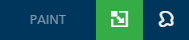
Les outils de peinture suivants sont disponibles :
- Paint by click or rectangle (Peindre par clic ou rectangle) : permet de peindre une entité en cliquant dessus ou de peindre plusieurs entités en cliquant dessus et en faisant glisser un rectangle.
- Paint by lasso (Peindre par lasso) : permet de peindre plusieurs entités en traçant (ou en sélectionnant par lasso) un polygone.
Vous avez un commentaire à formuler concernant cette rubrique ?